文章詳情頁
Win11語音助手怎么開啟?Win11語音助手開啟的方法
瀏覽:2日期:2022-07-10 08:12:46
自從Win10系統內置cortana小娜開始,就有很多用戶非常喜歡這個AI人工智能,而不少小伙伴在更新的到Win11的系統之后也想使用語音助手卻不知道如何開啟,下面就和小編一起來看看應該怎么操作吧。
Win11語音助手開啟的方法
1、首先我們點擊任務欄中的開始菜單。
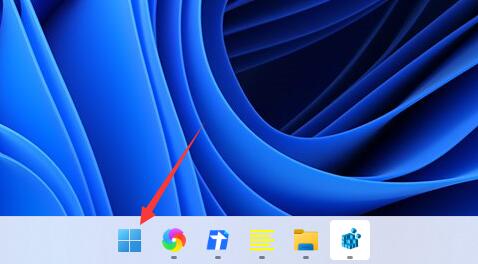
2、然后點擊上方搜索框,在其中搜索就可以打開“cortana”語音助手了。
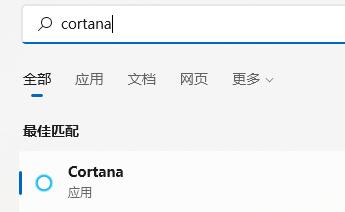
3、開啟之后,我們只需要在麥克風中說話就可以使用了。
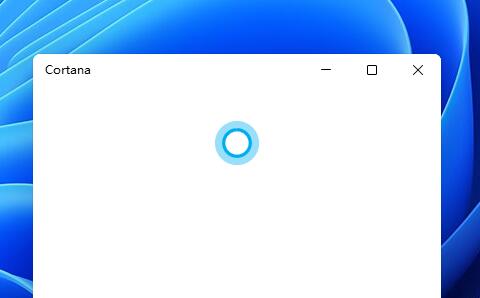
4、如果我們無法使用,可能是因為沒有開啟語音功能,首先進入設置。
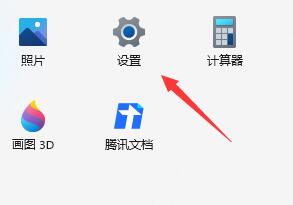
5、然后在左側欄中找到“輔助功能”。
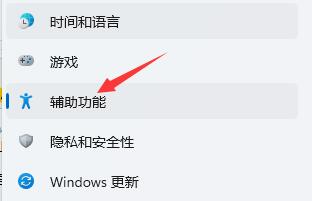
6、接著在右側的交互下方找到“語音”進入。
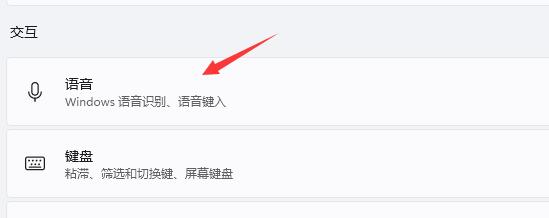
7、最后再其中開啟“Windows語音識別”就可以了。
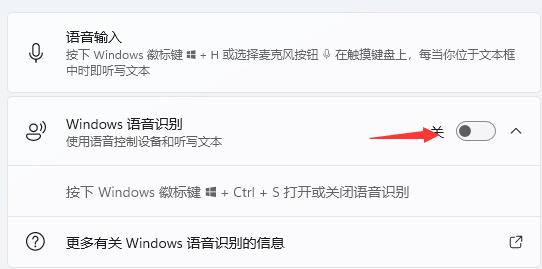
相關文章:
1. Win10usb無法識別設備怎么辦?Win10usb無法識別設備的解決方法2. Win10系統還原遇到錯誤“0x1000203”怎么辦?3. Win10任務欄看不到正在運行的圖標但能點到是怎么回事?4. qttask.exe是什么進程?qttask.exe是不是病毒?5. Win10重置電腦失敗怎么辦?Win10重置電腦失敗的解決方法6. 0xc000000f怎么修復引導Win10?0xc000000f修復引導Win10圖文教程7. Win10打印機怎么共享給Win7系統?Win10共享打印機給Win7系統的方法8. 統信UOS個人版(V201030)正式發布 新增功能匯總9. Win10家庭版遠程連接不上 Win10家庭版無法被遠程連接解決方法10. Win7怎么用U盤重裝?U盤安裝重裝系統步驟圖解win7
排行榜
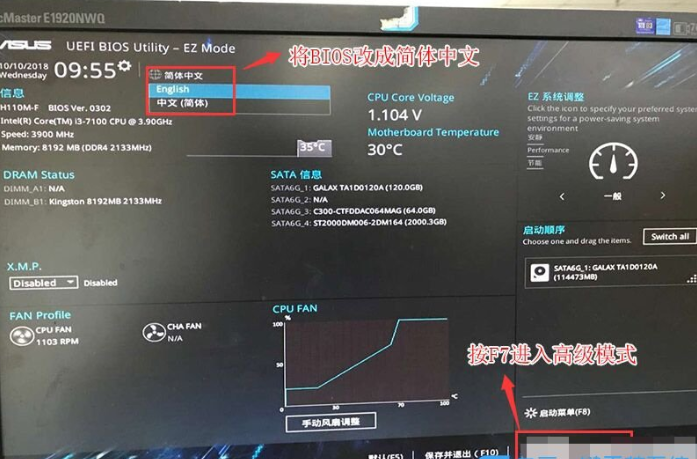
 網公網安備
網公網安備